editplus删除文字开头的空白的教程
2023-08-04 16:00:27作者:极光下载站
editplus是一款功能十分强大的文本编辑器软件,受到了不少用户的欢迎,在这款编辑器中,用户还可以用来编辑程序语言或是html等,再加上其中强大的功能,例如有语法高亮、自动换行、行号列标、无限制撤销次数等功能,让用户可以很好的完成文本或是代码的编辑工作,因此editplus拥有着庞大的用户群体,当用户在editplus软件中编辑文本文件时,想要将文字开头的空白批量删除,用户应该怎么来操作呢,这个问题用户直接在菜单栏中点击编辑选项,接着在弹出来的选项卡中选择格式中的删除行首空白选项即可解决问题,那么接下来就让小编来向大家分享一下editplus删除文字开头空白的方法教程吧。
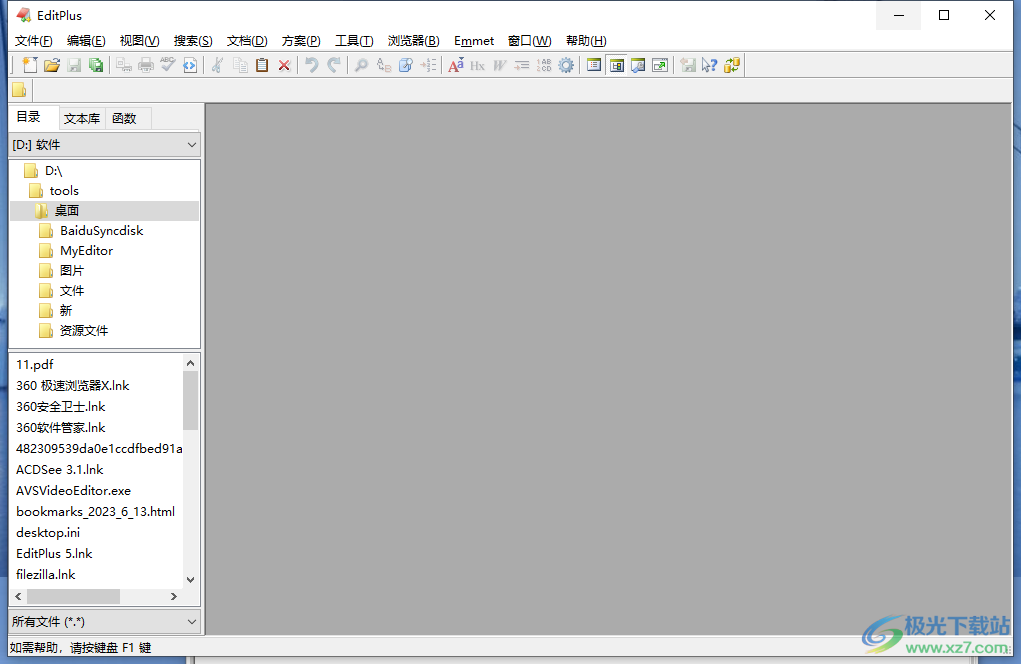
方法步骤
1.用户在电脑桌面上双击打开editplus软件,并来到页面上点击新建文件选项,在弹出来的下拉选项卡中选择普通纯文本文件
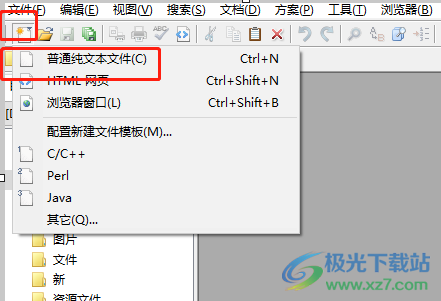
2.进入到文编辑页面上,用户输入大量文字段落后,会遇到行首有空白的情况

3.这时用户点击菜单栏中的编辑选项,在弹出来的下拉选项卡中选择格式选项
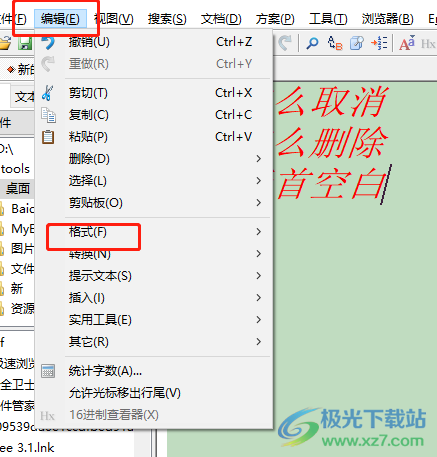
4.随后会在右侧展示出相关的功能选项,用户选择其中的删除行首空白选项就可以了
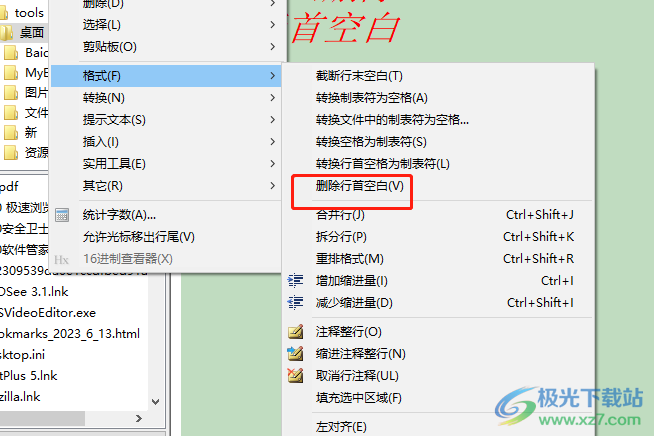
5.如图所示,用户从中就可以看到显示出来的文字行首空白已经被删除了
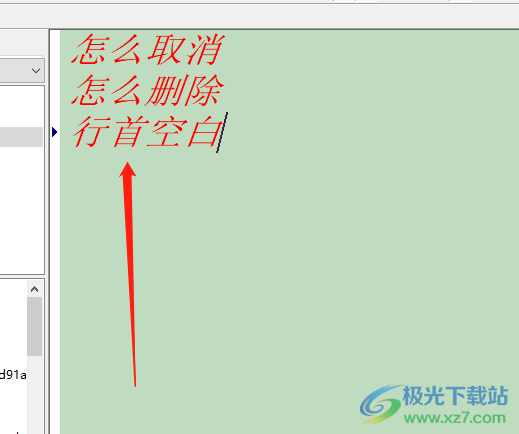
以上就是小编对用户提出问题整理出来的方法步骤,用户从中知道了直接在编辑选项卡中找到格式选项,接着在展示出来的功能选项中利用删除行首空白即可解决问题,因此有遇到有同样问题的用户可以跟着小编的教程操作起来,用户还可以将行合并或是拆分。
